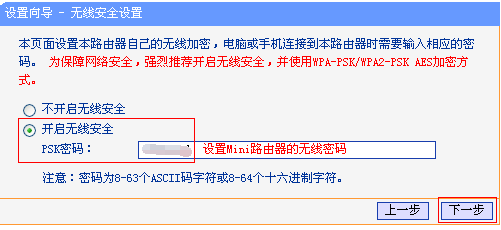最近TP-LINK推出了几款迷你型的路由器,真的是十分小,下面小篇就向大家介绍一下TP-LINK迷你路由器的设置方法。
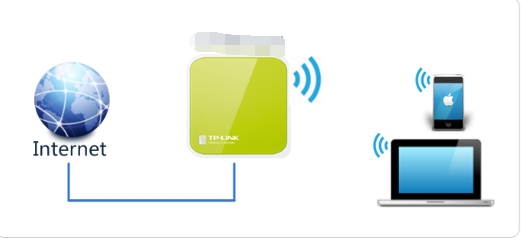
工具/原料
迷你路由器
电脑
电脑需要准备的工作(建议用无线连接)
1、我们先右击右下角的网络标志,点击“打开网络和共享中心”。
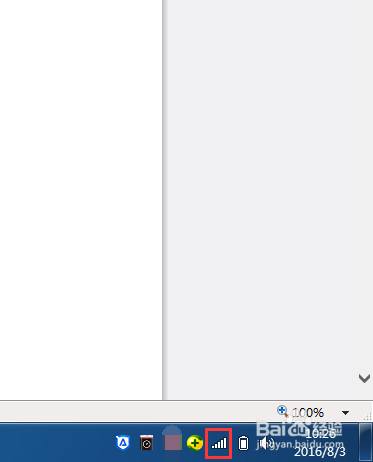

2、点击无线网络连接,点击属性。
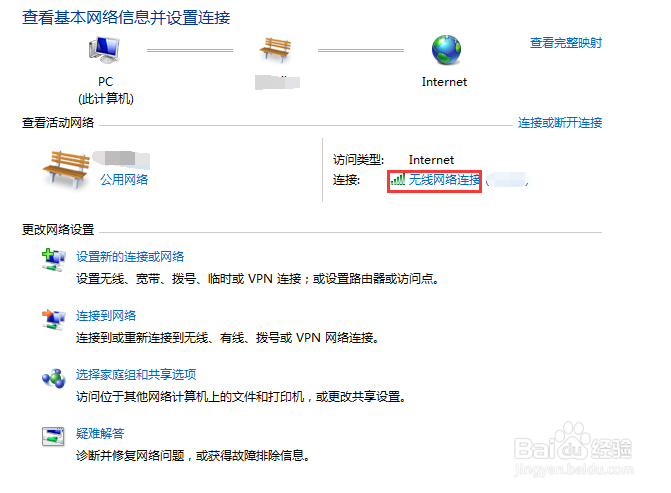
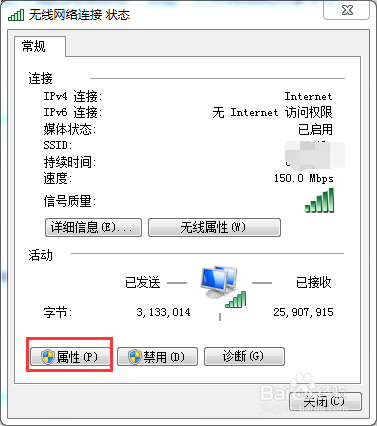
3、这时我们选择IPV4这个选项,再点击属性。
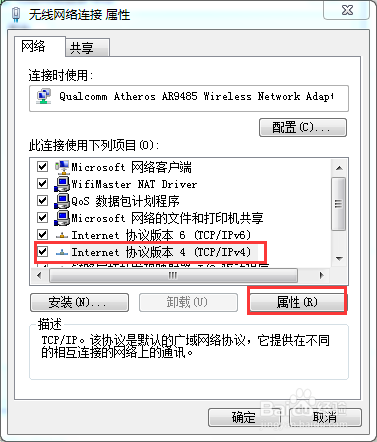
4、选择自动获取IP地址和DNS地址,最后按确定。
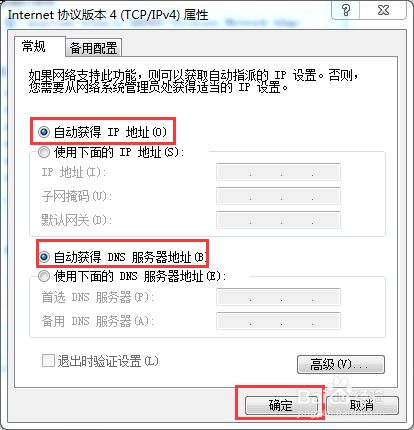
无线接入点AP(无线交换机)模式
1、AP模式相当于交换机,可以将有线网络转变为无线网络。
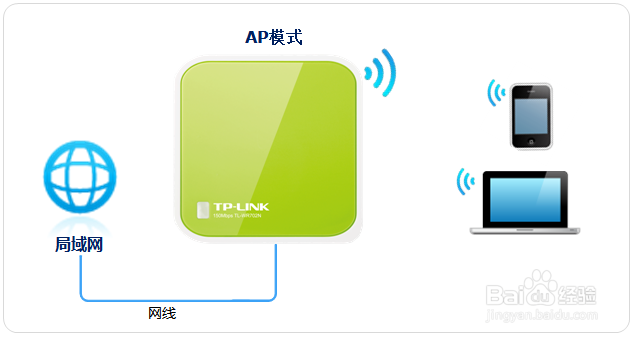
2、在浏览器内输入192.168.1.253,输入登录密码(默认为admin)。
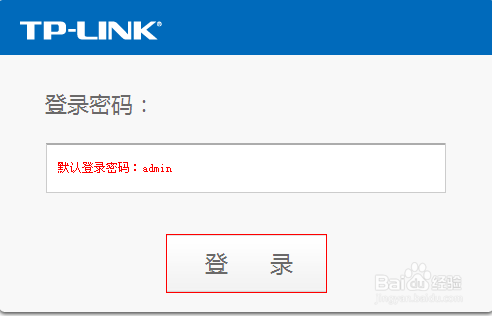
3、进入管理界面后,按设置向导,选择AP接入点模式。
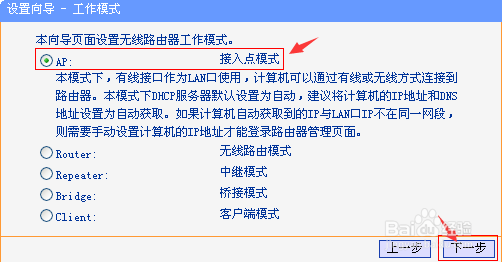
4、设置无线名称和密码,接着按下一步,设置完成后按重启。
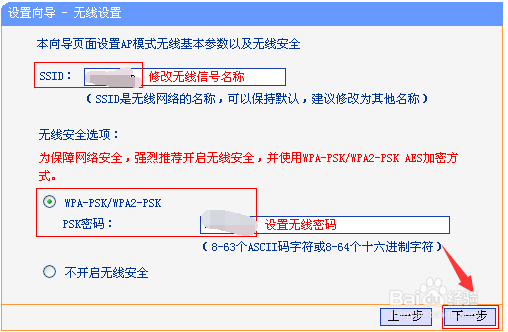
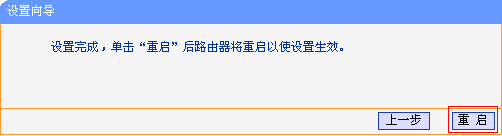
无线桥接Bridge模式
1、无线桥接利用设备的无线功能,接收前目愿硅囫段路由器的信号,再发射新的信号,从而覆盖无线网络。(适用于wifi信号差的用户)

2、登录到管理界面(192.168.1.253,默认密码为admin)
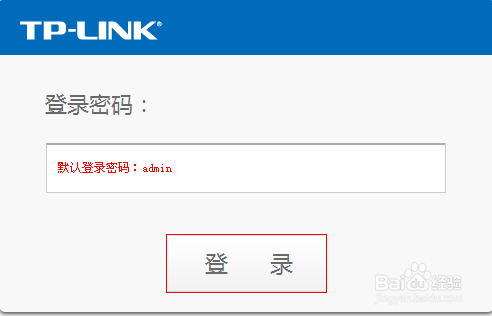
3、点击设置向导,选择桥接模式,按下一步
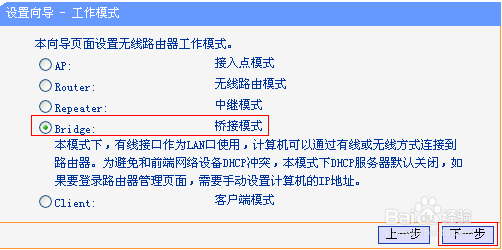
4、修改本设备的名称,选择和主路由一样的信道(如果不知道,可以先按扫描),接着扫描,选择主路由的信号,按连接,,输入主路由的密码,按下一步
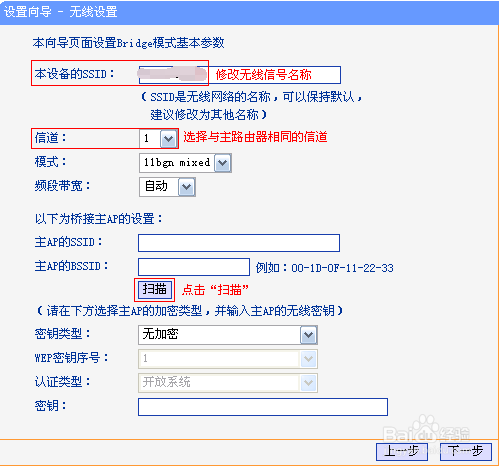
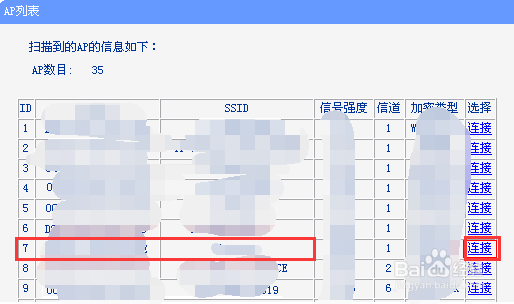
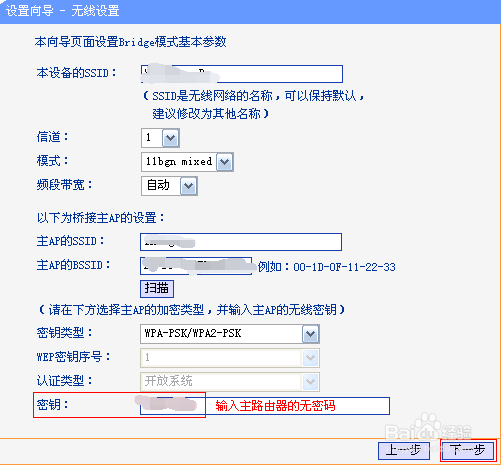
5、设置迷你路由器的密码,设置完成后按重启